Возможно, у вас есть запись в формате MP3, содержащая язык, который вы хотите выучить. Теперь проблема с записью. Это слишком быстро, и вы не можете уследить за этим. Конечно, вы не хотите пропустить какую-либо часть видео, если не хотите начать с самого начала. Несомненно, довольно сложно анализировать информацию с помощью динамичной аудиозаписи и полностью начинать с самого начала.
В этой ситуации очень помогает или удобна регулировка скорости записи или песни. Это особенно верно, когда вы можете уменьшить темп MP3. Вот рекомендуемый инструмент для замедления файлов MP3 и облегчения изучения другого языка. Кроме того, вы узнаете, как сжимать аудио, чтобы сэкономить место на вашем устройстве. Без дальнейших объяснений, прочитайте пост
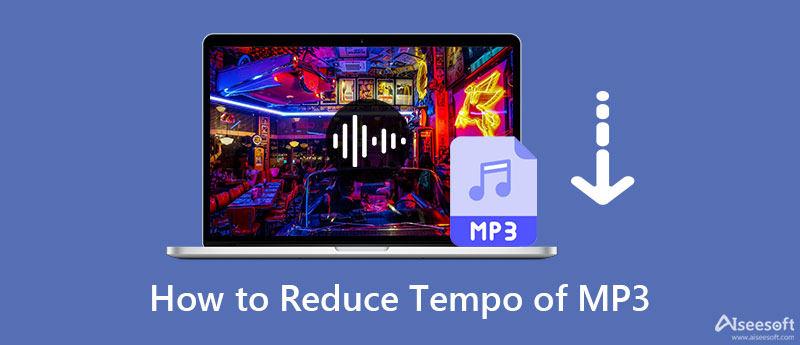
Темп — это скорость или темп музыки или звука. Представьте, что вы едете на машине со средней скоростью, а та, что рядом с вами, едет в быстром темпе. Это понятие темпа. Его можно описать как медленное или быстрое воспроизведение одного аудиофрагмента в музыке. Есть способ измерить темп музыки. Единица измерения темпа в BPM или ударах в минуту. Например, в одной минуте 60 тактов, что в музыкальном плане эквивалентно 60 ударам в минуту. Чем выше число ударов в минуту, тем выше темп.
Теперь давайте узнаем, как уменьшить темп MP3 в Windows, следуя приведенным ниже пошаговым руководствам.
Пользователи Windows могут использовать проигрыватель Windows Media для замедления скорости или темпа файла MP3. Вот как:
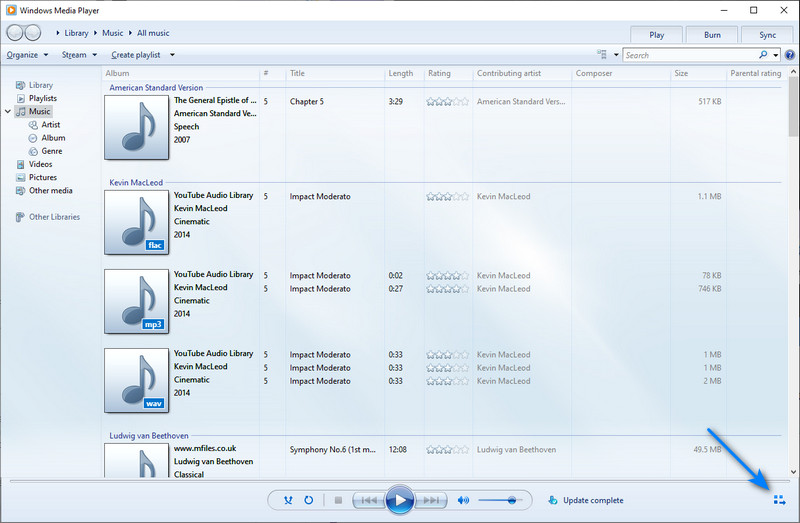
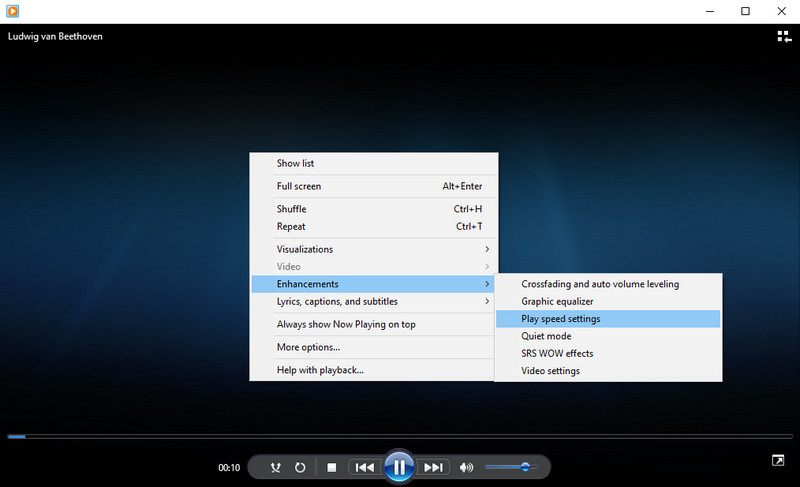
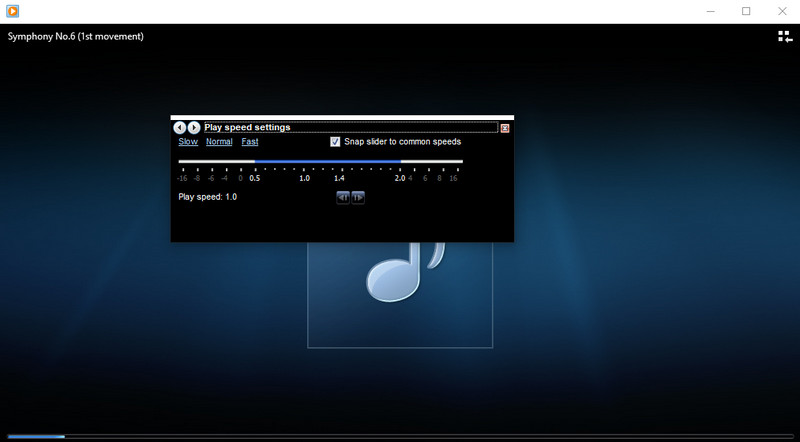
Что если Проигрыватель Windows Media не работает?
Вы можете использовать VLC Media Player, если вы являетесь пользователем Mac. Ознакомьтесь с приведенным ниже руководством пользователя, чтобы узнать, как уменьшить темп файлов MP3 на компьютере Mac.
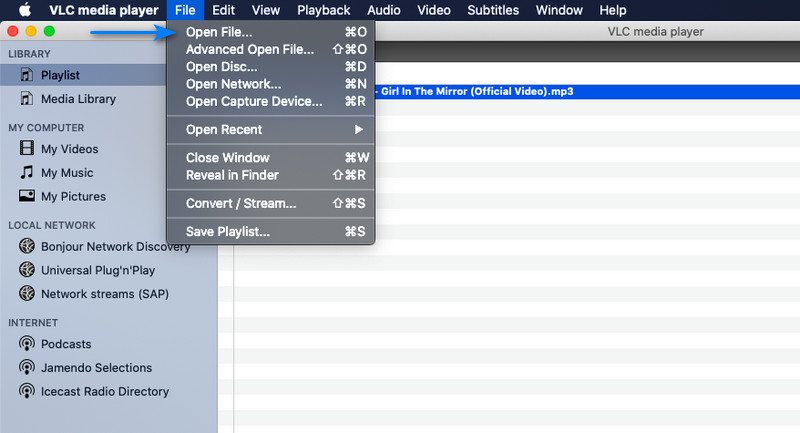
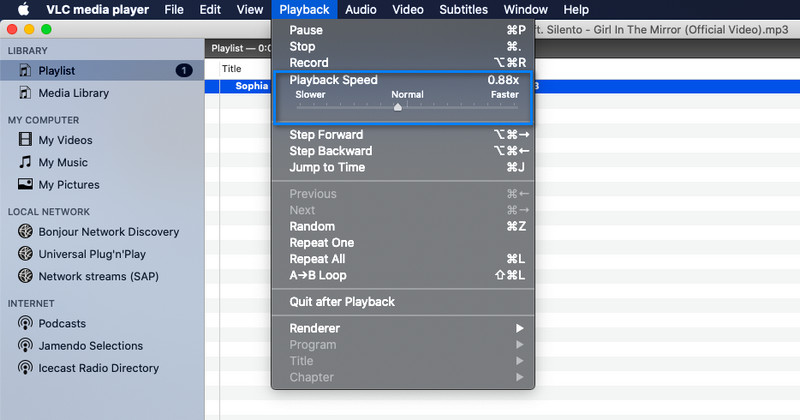
Если на вашем устройстве заканчивается место, но вы хотите сохранить больше файлов MP3, которые вы хотите замедлить, решение состоит в том, чтобы сжать их. Одним из эффективных и действенных инструментов для такого рода потребностей является Конвертер видео Ultimate от Aiseesoft. Эта программа может сжимать звук с 99 МБ до 2 МБ, сохраняя качество. Кроме того, вы можете сжимать, регулируя битрейт и выбирая форматы.
Помимо аудиокомпрессора, в нем есть более практичные инструменты, такие как обрезка видео, слияние, редактор метаданных мультимедиа и т. д. Узнайте, как сжать файл MP3 с помощью этой программы.
Чтобы начать, нажмите на любой из Бесплатная загрузка кнопки, представленные ниже. Вы можете выбрать в соответствии с ОС вашего компьютера для Mac и Windows. Немедленно установите и запустите программу на своем устройстве.
100% безопасность. Без рекламы.
100% безопасность. Без рекламы.
Ознакомившись с интерфейсом приложения, получите доступ к компрессору аудиофайлов. Выбирать Ящик для инструментов в меню над интерфейсом и выберите Аудио Компрессор из списка опций.

Нажмите Дополнительная кнопку подписи и найдите аудиофайл, который вы хотите сжать, в появившемся окне. Дважды щелкните целевое аудио для загрузки.
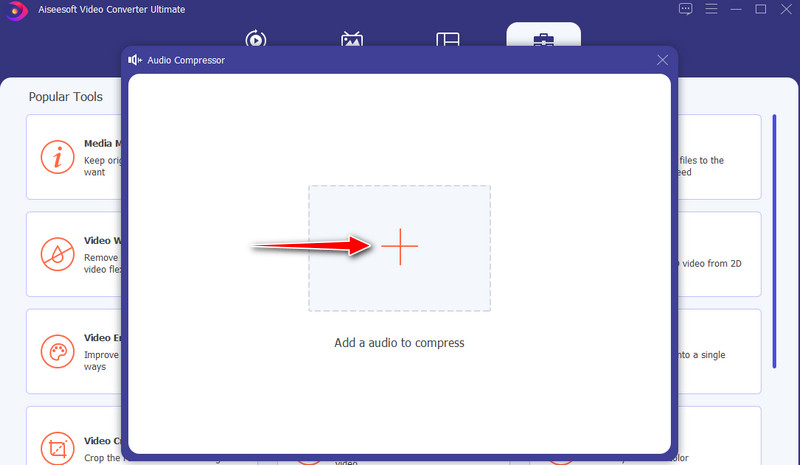
После этого выскочит окно настроек сжатия. Переместите ползунок сжатия и уменьшите размер файла, перетащив его влево. Вы также можете установить другие параметры, такие как формат, битрейт и частота дискретизации. Когда вы будете довольны результатом, нажмите кнопку Сжимать кнопку для запуска процесса сжатия.
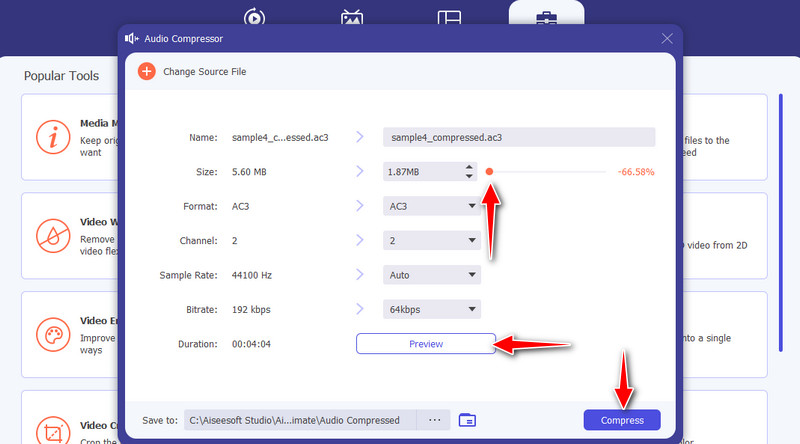
Как понизить скорость звука онлайн?
Онлайн-программы, такие как Audio Trimmer, имеют функцию, которая поможет вам ускорить и замедлить музыку. Вы просто загружаете аудиофайл и регулируете скорость с помощью ползунка.
Как изменить темп MP3 в Audacity?
Да. Как один из лучших аудиоредакторов, Audacity также позволяет уменьшать темп файлов MP3. Импортируйте файл MP3 и перейдите в меню «Эффект». Отсюда выберите «Изменить темп», после чего вы сможете отрегулировать скорость.
Как сделать аудиофайл короче?
Если вы хотите сделать аудиофайл короче, вы можете обрезать его. Для этого вам понадобится профессиональный аудио резак например, Video Converter Ultimate от Aiseesoft.
Заключение
Звуковые аранжировки, такие как изменение темпа, удобны во многих отношениях. Это может помочь в изучении языка по записи, особенно когда у говорящего неловкий акцент. Если вы хотите выполнить эту операцию для своих файлов MP3, вы можете обратиться к уменьшить темп MP3 файлы безупречно. Таким образом, вы можете легко выучить язык по записи, замедлив скорость звука. Возможно, вы также хотите уменьшить размер вашего аудиофайла. Поэтому мы предоставили практичный и эффективный инструмент, который поможет вам сжимать аудиофайлы.

Video Converter Ultimate — отличный видео конвертер, редактор и энхансер для преобразования, улучшения и редактирования видео и музыки в 1000 и более форматах.
100% безопасность. Без рекламы.
100% безопасность. Без рекламы.